文章詳情頁
win7WiFi圖標找回教程
瀏覽:2日期:2023-02-07 13:38:28
很多用戶在使用win7系統時候,會出現WiFi圖標消失的情況,遇到這種情況時候先不要著急,小編幫助各位用戶整理了如何找回WiFi圖標的詳細教程,接下來一起來看一看吧~
win7WiFi圖標找回教程:方法一:
1、點擊開始按鈕,在菜單欄中找到“控制面板”鍵并單擊。
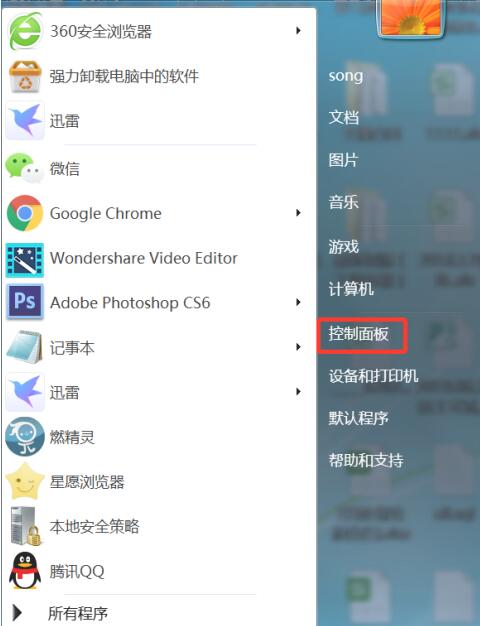
2、進入控制面板窗口,將查看方式改為“大圖標”。
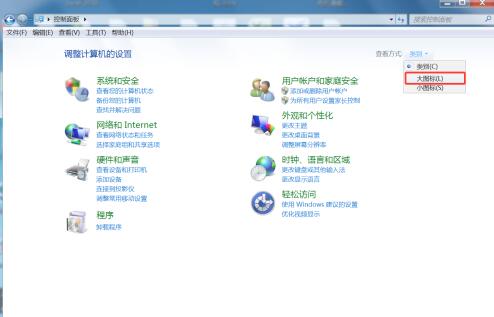
3、在控制面板窗口中找到“通知區域圖標”按鈕并點擊進入。

4、進入通知區域圖標,找到“打開或關閉系統圖標”按鈕并點擊進入。
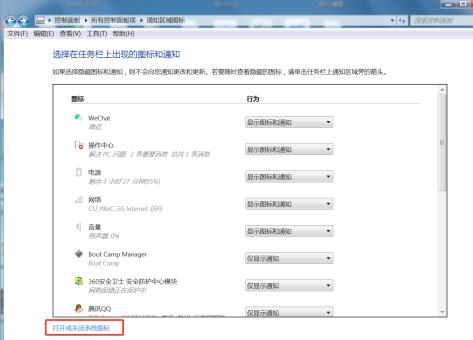
5、把“網絡”顯示圖標選擇“打開”點擊下方“確認”。
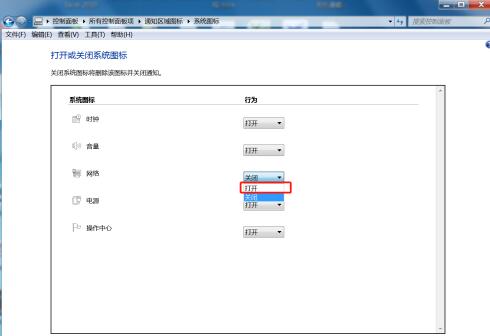
方法二:
1、首先在電腦桌面最底部右擊,在出現的第二列表中選擇“啟動任務管理器”。
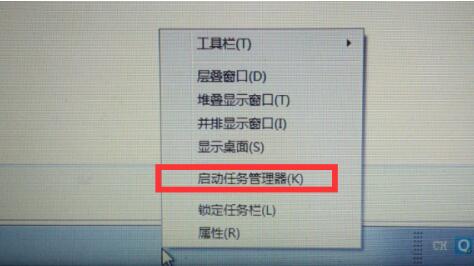
2、進入啟動任務管理器,依次找到“進程”、“explorer”按鈕,點擊下方結束進程按鈕。

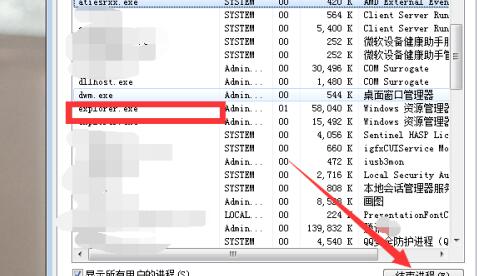
3、之后我們返回到任務欄上方的應用程序,點擊下方的“新建任務”按鈕,在新建任務框里面填寫“explorer”,點擊確定,即可重新啟動系統圖標。

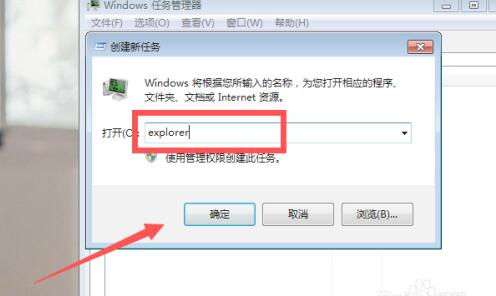
您可能還想了解:桌面圖標不見了怎么找回 | 縮小win7系統的界面圖標方法
以上就是win7WiFi圖標找回教程,如果您的問題還沒解決,快來和上述步驟一起操作吧,更多相關信息可以繼續關注好吧啦網哦~
以上就是win7WiFi圖標找回教程的全部內容,望能這篇win7WiFi圖標找回教程可以幫助您解決問題,能夠解決大家的實際問題是好吧啦網一直努力的方向和目標。
相關文章:
1. freebsd 服務器 ARP綁定腳本2. Debian11中thunar文件管理器在哪? Debian11打開thunar文件管理器的技巧3. 去掉系統快捷方式箭頭的途徑——修改注冊表4. 統信UOS個人版(V201030)正式發布 新增功能匯總5. 如何安裝win10和win11雙系統?win10和win11雙系統安裝詳細教程6. UOS應用商店不能用怎么辦? uos系統應用商店不能使用的解決辦法7. Solaris中對tar.z進行安裝卸載詳解8. 怎么安裝雙系統?win10穩定版和win11雙系統安裝圖文教程9. 微軟宣布將在1月10日結束對Win7/8/8.1版Edge瀏覽器的支持10. Win11Beta預覽版22621.1180和22623.1180發布 附KB5022363內容匯總
排行榜

 網公網安備
網公網安備